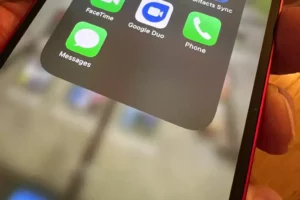영화적 경험은 단지 시각적인 것에 관한 것이 아닙니다. 시각적인 것과 오디오의 조화로운 조화에 관한 것입니다. 초보자와 경험자 모두 콘텐츠 제작자가 사용하는 주요 도구 중 하나는 iMovie입니다. iMovie는 다양한 편집 도구를 제공하지만 음악을 추가하면 평범한 창작물이 마법처럼 변할 수 있습니다. iMovie에 음악을 추가하는 방법에 대해 궁금한 적이 있다면 이 포괄적인 가이드가 여러분을 위해 고안되었습니다. iMovie에 음악을 추가하는 방법에 대한 심층 분석에서는 이 프로세스의 단계, 팁 및 미묘한 차이를 살펴보겠습니다.
기본 사항: iMovie에 음악을 추가하는 방법부터 시작하기
더 세부적인 내용을 살펴보기 전에 iMovie에 음악을 추가하는 기본 단계를 이해하는 것이 가장 중요합니다.
- 아이무비 실행: iMovie 응용 프로그램을 엽니다. 작업 중인 프로젝트가 있으면 해당 프로젝트를 엽니다. 그렇지 않은 경우 새 프로젝트를 시작할 수 있습니다.
- 오디오 옵션에 액세스: 상단 메뉴에 '오디오' 탭이 있습니다. 여기가 iMovie에 음악을 추가하는 방법에 대한 여정을 시작하는 곳입니다.
- 음악 소스 선택: iMovie는 내장 사운드트랙을 제공하거나 직접 추가할 수도 있습니다. 적절한 옵션을 선택하십시오.
- 드래그 앤 드롭: 트랙을 선택했으면 비디오 클립이 있는 타임라인으로 끌어서 놓습니다.
iMovie에 음악을 추가하는 방법을 배우는 이유는 무엇입니까? 사운드트랙의 중요성
iMovie에 음악을 추가하는 방법을 아는 것은 단순한 기술이 아닙니다. 그것은 예술이다. 음악은 분위기를 설정하고 감정을 조성하며 동영상의 내러티브를 강조합니다. 적절한 긴장감의 사운드트랙이 없는 긴장감 넘치는 장면을 상상해 보세요. 그러면 충격이 극적으로 줄어듭니다. 이는 iMovie에 음악을 효과적으로 추가하는 방법을 배우는 것이 중요하다는 점을 강조합니다.
더 깊이 탐구: iMovie에 음악을 추가하는 방법에 대한 고급 팁
- 페이드 인 및 페이드 아웃: 음악 전환을 원활하게 하기 위해 처음에는 페이드 인하고 마지막에는 페이드 아웃할 수 있습니다. 타임라인에서 오디오 클립의 시작과 끝 부분에 있는 작은 원을 드래그하면 됩니다.
- 음량 조절: 오디오 클립을 마우스 오른쪽 버튼으로 클릭하고 볼륨을 조정하여 비디오의 주요 콘텐츠를 압도하지 않도록 하세요.
- 분할 및 삭제: 때로는 트랙의 일부만 원하는 경우도 있습니다. 트랙을 분할하려는 위치에 재생 헤드를 놓고 마우스 오른쪽 버튼을 클릭한 다음 '클립 분할'을 선택합니다. 그런 다음 불필요한 부분을 삭제할 수 있습니다.
기본 이상: 외부 소스에서 iMovie에 음악을 추가하는 방법
iMovie는 다양한 내장 트랙을 제공하지만 제작자는 독특한 사운드트랙을 원하는 경우가 많습니다. 기본값 이상으로 확장하려는 경우 외부 소스에서 iMovie에 음악을 추가하는 방법은 다음과 같습니다.
- iTunes 사용: iTunes에서 음악을 구매한 경우 쉽게 가져올 수 있습니다. '오디오' 탭에는 'iTunes' 옵션이 있습니다. 귀하의 트랙이 여기에 표시됩니다.
- 다른 파일 가져오기: iTunes에 없는 음악 파일의 경우 '파일'을 클릭한 다음 '미디어 가져오기'를 클릭하세요. 원하는 트랙으로 이동하여 선택하세요. 그러면 '미디어' 섹션에서 사용할 수 있습니다.
저작권 고려 사항: iMovie에 음악을 추가하는 방법의 필수 측면
iMovie에 음악을 추가하는 방법을 배우는 동안 저작권의 의미를 기억하는 것이 중요합니다. 허가 없이 저작권이 있는 트랙을 사용하면 동영상이 게시 중단되거나 법적 조치를 받을 수도 있습니다. 항상 다음 사항을 확인하세요.
- 귀하는 트랙을 사용할 권리가 있습니다.
- 필요한 경우 적절한 크레딧을 제공합니다.
- 번거로움 없는 경험을 위해 로열티 프리 음악 플랫폼을 사용해 보세요.
일반적인 문제 해결: iMovie에 음악을 추가하는 것이 계획대로 진행되지 않는 경우
때로는 iMovie에 음악을 추가하는 과정에서 문제가 발생할 수 있습니다. 몇 가지 일반적인 문제는 다음과 같습니다.
- 오디오가 재생되지 않음: 타임라인에서 트랙이 음소거되지 않았는지, 볼륨이 올바르게 조정되었는지 확인하세요.
- 형식 문제: iMovie는 주로 MP3와 AAC를 지원합니다. 트랙이 지원되는 형식이 아닌 경우 변환기 사용을 고려해 보세요.
사운드 효과 통합: iMovie에 음악을 추가하는 방법 그 이상
iMovie에 음악을 추가하는 방법을 익힌 후에는 사운드 효과를 통합해 보세요. 과정은 비슷하며, iMovie는 비디오의 역동성과 참여도를 높일 수 있는 다양한 내장 효과를 제공합니다.
결론: 음악을 통해 비디오를 변화시키다
iMovie에 음악을 추가하는 과정을 익히는 것은 육체에 영혼을 추가하는 것과 같습니다. 음악은 영상에 생명을 불어넣고 감정을 불러일으키며 내러티브를 증폭시킵니다. 콘텐츠 제작의 세계로 모험을 떠날 때 시각적으로 알 수 있지만 판매되는 것은 오디오라는 점을 기억하십시오. 즐겁게 편집하시고 여러분의 창작물이 폭넓은 청중의 공감을 불러일으킬 수 있기를 바랍니다!
- SEO 기반 콘텐츠 및 PR 배포. 오늘 증폭하십시오.
- PlatoData.Network 수직 생성 Ai. 자신에게 권한을 부여하십시오. 여기에서 액세스하십시오.
- PlatoAiStream. 웹3 인텔리전스. 지식 증폭. 여기에서 액세스하십시오.
- 플라톤ESG. 탄소, 클린테크, 에너지, 환경, 태양광, 폐기물 관리. 여기에서 액세스하십시오.
- PlatoHealth. 생명 공학 및 임상 시험 인텔리전스. 여기에서 액세스하십시오.
- 출처: https://www.techpluto.com/how-to-add-music-to-imovie/
- :이다
- :아니
- :어디
- a
- 소개
- 동작
- 더하다
- 첨가
- 맞추다
- 조정
- 많은
- 항상
- 증폭
- an
- 및
- 어플리케이션
- 적당한
- 있군요
- 미술
- AS
- 양상
- At
- 청문회
- 오디오
- 가능
- 기본
- 기초
- BE
- 시작하다
- 처음
- 존재
- 그 너머
- 혼합
- 몸
- 두
- 내장
- by
- CAN
- 왼쪽 메뉴에서
- 서클
- 클릭
- 클립
- 공통의
- 포괄적 인
- 고려
- 고려 사항
- 함유량
- 콘텐츠 제작자
- 콘텐츠 제작
- 저작권
- 생성
- 창조
- 창조물
- 크리에이터
- 신용
- 결정적인
- 깊은
- 심해 잠수
- 깊이
- 기본값
- 동굴
- 설계
- 원하는
- 세부설명
- 표시된
- 잠수
- 하지 않습니다
- 한
- 아래 (down)
- 극적으로
- 드롭
- 용이하게
- 편집
- 효과적으로
- 효과
- 올리다
- 감정
- 교전
- end
- 약혼
- 강화
- 확인
- 필수
- 조차
- EVER
- 펼치기
- 경험
- 경험
- 체험
- 탐험
- 외부
- 페이드
- 멀리
- 를
- 파일
- 럭셔리
- 체재
- 앞으로
- 에
- 주기
- Go
- 가는
- 안내
- 행복한
- 있다
- 높은
- 방법
- How To
- HTTPS
- if
- 그림
- 영향
- 의미
- 중요성
- in
- 포함
- 통합
- 으로
- 문제
- IT
- iTunes
- 여행
- JPG
- 다만
- 배우다
- 배우기
- 이용약관
- 법적 조치
- 감소
- 생활
- 처럼
- 찾고
- 본관
- 확인
- 최대 폭
- XNUMX월..
- 메뉴
- 수도
- 음악
- 이야기
- 내러티브
- 이동
- 필요한
- 신제품
- 초심자
- of
- 제공
- 자주
- on
- 일단
- ONE
- 만
- 열 수
- 선택권
- or
- 기타
- 아웃
- 자신의
- 최고의
- 허가
- 장소
- 플랫폼
- 플라톤
- 플라톤 데이터 인텔리전스
- 플라토데이터
- 과다
- 주로
- 일차
- 방법
- 프로젝트
- 제공
- 구매 한
- 범위
- 기억
- Resonate
- 결과
- 마우스 오른쪽 단추로 클릭
- 권리
- 로열티가없는
- 장면
- 섹션
- 참조
- 선택된
- 판매
- 설정
- 비슷한
- 기술
- 작은
- 원활하게
- 때로는
- 영혼
- 소리
- 사운드 트랙
- 지우면 좋을거같음 . SM
- 분열
- 스타트
- 시작 중
- 단계
- 지원
- 지원
- 촬영
- 테크니컬
- 이야기
- 그
- XNUMXD덴탈의
- 기초
- 세계
- 그때
- 그곳에.
- 그들
- 이
- 을 통하여
- 타임 라인
- 도움말
- 에
- TONE
- 검색을
- 상단
- 선로
- 변환
- 변화
- 전이
- 밑줄
- 이해
- 유일한
- 사용
- 익숙한
- 사용
- 벤처 기업
- Video
- 동영상
- 영상
- 음량
- 필요
- we
- 언제
- 동안
- 의지
- 과
- 없이
- 일하는
- 세계
- 당신
- 너의
- 제퍼 넷